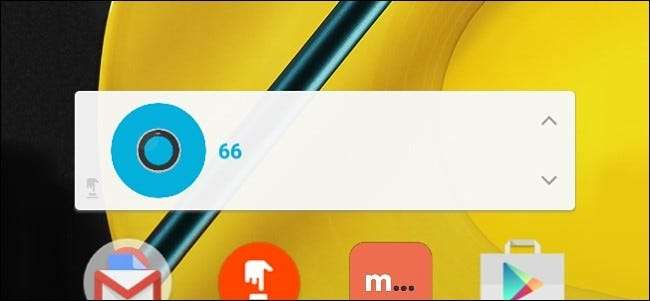
O caracteristică importantă a termostatului Nest este capacitatea de a regla automat temperatura pentru dvs., învățându-vă tiparele în timp. Dar dacă preferați să aveți un control manual total asupra Nest, iată cum puteți adăuga câteva presetări rapide și ușoare de temperatură pe ecranul de pornire al telefonului.
LEGATE DE: Cum se instalează și se configurează termostatul Nest
Acest lucru este util mai ales dacă schimbați întotdeauna termostatul la aceleași temperaturi. În loc să deschideți aplicația Nest și să o gestionați de acolo, o puteți schimba cu o singură atingere din câteva comenzi rapide personalizate pe care le creați.
Deoarece aplicația Nest nu are această caracteristică, folosim o aplicație numită Butonul DO pentru a face acest lucru, care a fost creat de aceiași oameni din spate Dacă asta, atunci asta . Butonul DO este similar cu ceea ce veți găsi cu IFTTT, dar în loc să aplicați reguli care funcționează automat în fundal, butonul DO simplifică rețetele într-o singură apăsare de buton care poate fi montată pe prima pagină a aplicației, în Centrul de notificări de pe iPhone sau chiar de pe ecranul de start de pe dispozitivul dvs. Android.
Să începem să realizăm rețeta Buton DO pentru Nest. Dacă nu ați mai folosit aplicația Buton DO, consultați ghidul nostru pentru a începe pentru informații despre cum să vă înscrieți pentru un cont, să conectați aplicații și să creați butoane. Apoi, reveniți aici pentru a crea butoanele personalizate Nest DO.
Începeți prin a deschide aplicația Buton DO pe telefon și atingeți „Adăugați o rețetă” în colțul din dreapta jos.

Atingeți butonul „+”.
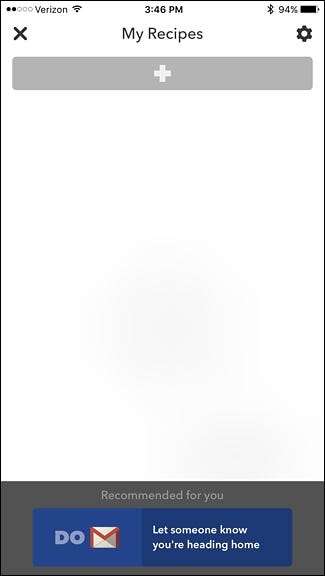
Atingeți fila „Canale” din dreapta.
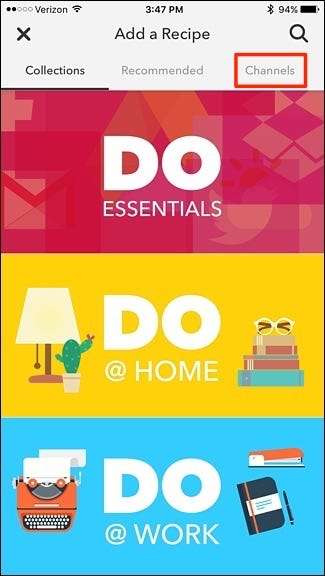
Derulați în jos și localizați canalul „Nest Thermostat”.
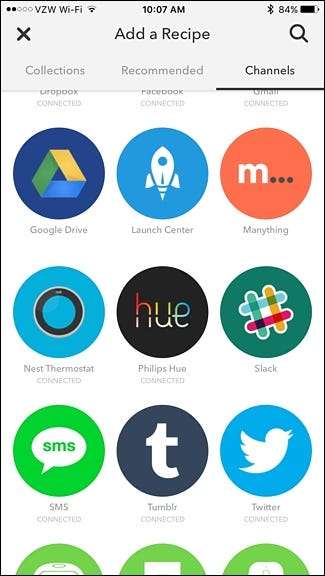
Înainte de a putea continua, poate fi necesar să activați canalul Nest Thermostat, dacă nu este deja, ceea ce permite aplicației Butonul DO să comunice cu Nestul dvs. Acest proces nu este altceva decât să permiteți aplicației Buton DO să vă acceseze termostatul Nest cu o singură confirmare.
După aceea, veți putea continua, așa că atingeți „Creați o rețetă nouă”.
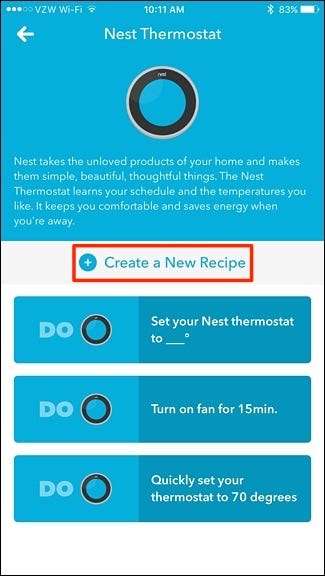
Selectați „Setare temperatură”.
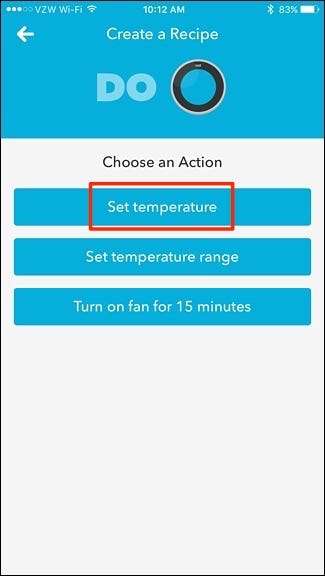
Dați rețetei un titlu, care poate fi la fel de simplu ca numirea „68” sau orice temperatură pe care rețeta o va seta Termostatul Nest.

Sub „Care dispozitiv?”, Selectați termostatul Nest, apoi atingeți „Terminat”.
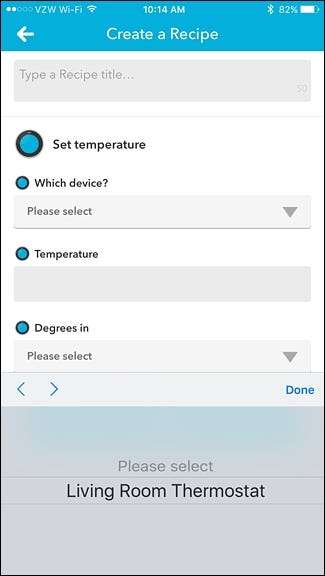
Sub „Temperatură”, introduceți temperatura la care doriți să setați termostatul Nest, apoi atingeți „Terminat”.
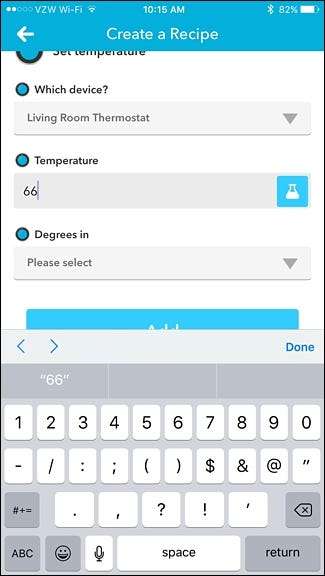
Sub „Graduri în”, selectați „Fahrenheit” sau „Celsius”.
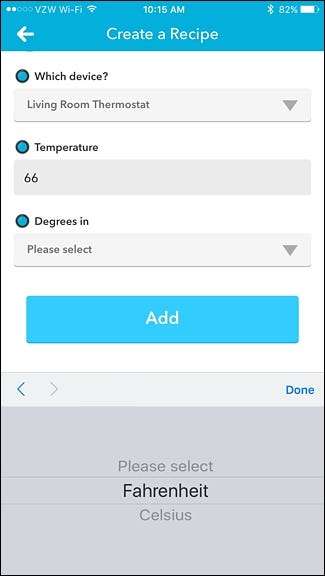
Atingeți „Adăugați” în partea de jos pentru a crea noul buton DO. Butonul nu va apărea pe pagina principală a aplicației Butonul DO, unde puteți apăsa pe acesta pentru a seta termostatul Nest la temperatura respectivă.
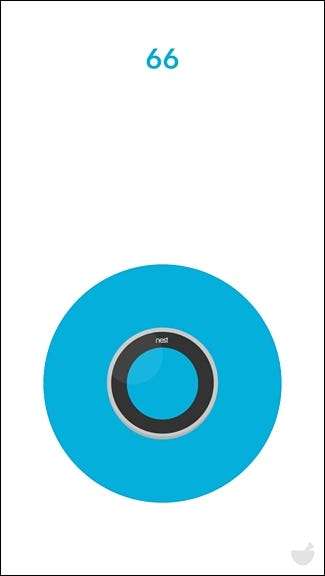
După ce creați un buton DO pentru termostatul Nest, puteți crea mai multe dintre ele și le puteți seta la temperaturi diferite. De exemplu, puteți avea un buton pentru o temperatură ușor mai bună ori de câte ori aveți oaspeți peste, și apoi un alt buton pentru a vă schimba termostatul la temperatura normală de economisire a banilor și purtarea puloverului. Puteți avea chiar și un buton pentru oprirea termostatului cu câteva grade noaptea.
LEGATE DE: Cum se adaugă comenzile rapide IFTTT pe ecranul de pornire al telefonului
De acolo, puteți adăuga aceste butoane pe ecranul de pornire al telefonului pe Android (sau Centrul de notificări de pe iPhone sau iPad) pentru un acces mai rapid, la fel ca orice alt buton DO. Pentru a face acest lucru, țineți apăsat pe ecranul de pornire al dispozitivului dvs. Android și selectați „Widget-uri”. De acolo, găsiți widgetul Buton DO și trageți-l pe ecranul de pornire.

Pe iPhone și iPad, veți atinge „Editați” în partea de jos a Centrului de notificări și veți adăuga widgetul Buton DO. De acolo, butoanele dvs. DO vor apărea în secțiunea „Astăzi” din Centrul de notificări.
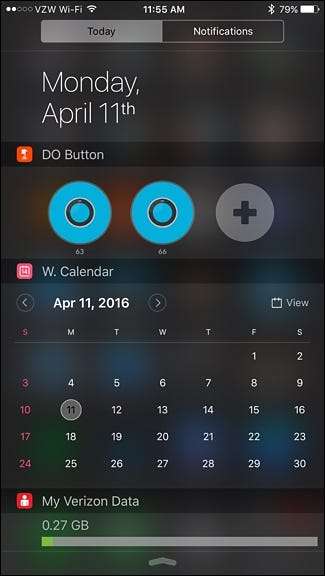
Consultați ghidul nostru de configurare DO sub secțiunea „Magia reală: widgeturi de butoane DO” pentru mai multe detalii.
Singura problemă cu widget-ul iOS este că numele butonului DO va apărea doar aproximativ o secundă la început, când deschideți prima dată Centrul de notificări, așa că veți dori să vă asigurați care buton este care și să le amintiți pentru viitor .







